Est-il vraiment utile d’installer un radiateur SSD dans un boîtier bien ventilé ?

Si tu viens d’acquérir un SSD NVMe comme le Samsung 990 Pro ou encore le WD Black SN850X, tu t’es sûrement déjà posé cette question : « Est-il vraiment utile d’installer un radiateur SSD dans un boîtier bien ventilé ? » Spoiler : la réponse n’est pas si tranchée… mais on va décortiquer ça ensemble, et sans se perdre dans le jargon technique.
Pourquoi parle-t-on autant de radiateur SSD dans les PC ventilés ?
Depuis l’arrivée des SSD NVMe ultra-rapides (PCIe 4.0, 5.0…), des GPU de nouvelle génération comme la série RTX 50, la chaleur est devenue le nouvel ennemi à surveiller dans nos boîtiers. Même dans un environnement bien ventilé, un SSD performant va générer de la chaleur lors de transferts massifs, d’un usage intensif en IA locale, ou tout simplement après plusieurs heures de jeu ou de montage vidéo.
Mais tout le monde n’a pas besoin d’un radiateur : il faut regarder les usages et le modèle du SSD ! Toutefois pour quelques euros, l’ajout d’un radiateur pour votre SSD NVMe peut vous apporter une certaine sérénité.
Le cas du Samsung 990 Pro : le SSD qui garde la tête froide
Prenons un exemple concret : le Samsung 990 Pro, toujours une référence en 2025 même s’il s’agit d’un gen 4. TomsHardware le classe toujours parmi les meilleurs SSD.
Ce SSD a la réputation de très bien gérer la dissipation thermique, même sans radiateur, surtout si ton boîtier est bien ventilé.
- En utilisation bureautique ou gaming classique : tu verras rarement la température dépasser les 60°C, même sans radiateur, dans un boîtier bien ventilé.
- En usage intensif (copie de gros fichiers, IA, édition vidéo…) : le 990 Pro peut monter vers 70–75°C, ce qui reste sous le seuil de throttling, mais on n’est pas loin de la zone orange.
À surveiller : Surveille régulièrement la température via Samsung Magician ou CrystalDiskInfo, surtout après l’installation ou en cas d’usages lourds. Cela permet de détecter un éventuel problème de flux d’air ou un SSD qui chauffe anormalement. Si la température en charge est régulièrement au-dessus de 75°, il ne faut pas hésiter à investir dans un radiateur. Au-dessus de 70°, c’est un ajout qui reste pertinent.
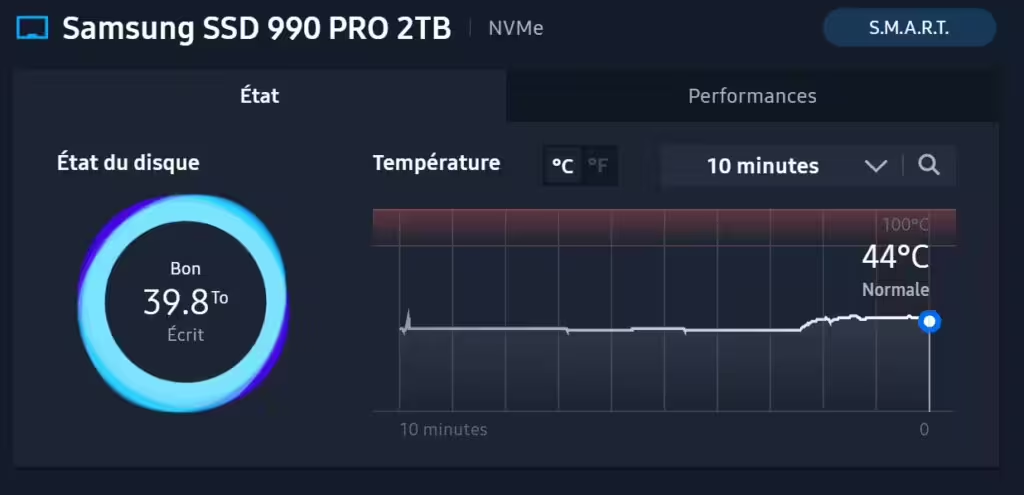
A noter : ce test de charge ne concerne que le SSD. Si l’ensemble des composants sont fortement sollicités (CPU, GPU), la température dans le boitier monte et donc celle du SSD aussi, en particulier s’il est aussi fortement sollicité.
Même test, mais cette fois-ci en sollicitant également le GPU et CPU (tâche IA lourde et longue) :
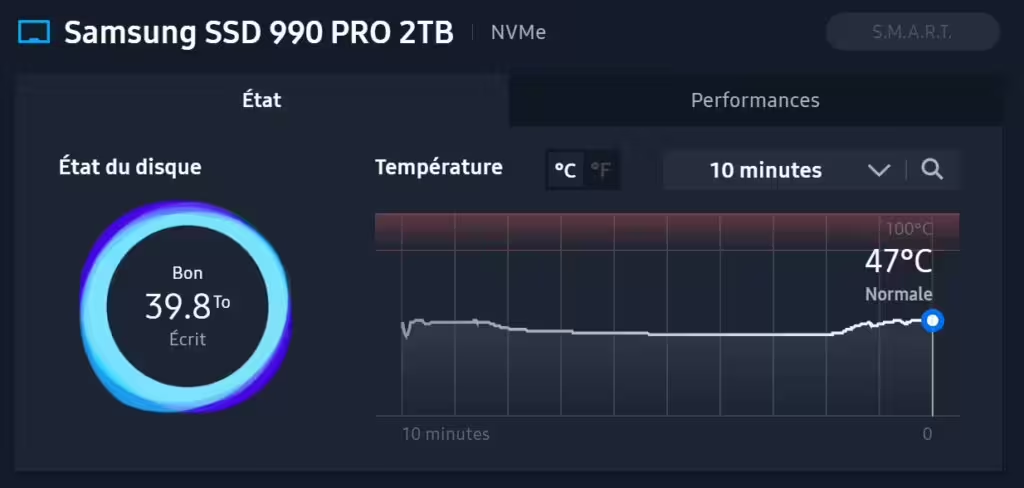
Il s’agit d’excellentes températures pour un SSD sous une forte charge, la qualité du Samsung 990 Pro joue son rôle mais il ne faut pas négliger la ventilation du boitier. Pour éviter tout problème de surchauffe, j’ai équipé mon boitier de 6 ventilateur ARTIC P12 Max avec un contrôle de la ventilation via le logiciel FanControl. Malgré la présence d’une RTX 5090, qui chauffe énormément, l’ensemble réussit à maintenir des températures basses même en pleine charge.
Radiateur SSD NVMe : gadget ou vraie utilité dans un PC ventilé ?
1. Ce qu’apporte un radiateur (même dans un PC ventilé)
- Diminution de la température : de 10 à 20°C en moins en charge soutenue, ce n’est pas du marketing, c’est mesuré (source : HWCooling).
- Stabilité des performances : évite le fameux thermal throttling (sécurité électronique) qui fait chuter la vitesse du SSD lors des transferts lourds ou des longues sessions.
- Longévité : en limitant les cycles thermiques (montée/descente en température), tu améliores potentiellement la durée de vie de ton SSD NVMe, surtout avec des modèles premium.
2. Le radiateur, même dans un PC ventilé ?
- Un boîtier bien ventilé réduit déjà beaucoup la chaleur, mais le SSD NVMe est souvent placé sur la carte mère, coincé sous une carte graphique ou mal exposé au flux d’air.
- Les radiateurs de carte mère sont généralement efficaces. Mais si tu n’en as pas, ou si tu veux améliorer encore le refroidissement, un dissipateur dédié fait le job pour pas cher.
Le ARCTIC M2 Pro : un radiateur efficace à petit prix

Si tu veux aller à l’essentiel sans exploser le budget, le ARCTIC M2 Pro coche toutes les cases :
- Prix entre 6 et 10 € (autant dire, le prix d’un sandwich en gare…)
- Facile à installer, compatible avec la plupart des SSD M.2 2280 comme le 990 Pro.
- Performances validées : il réduit efficacement la température et évite le throttling, même après de longues minutes de transfert de fichiers ou d’inférence IA.

À vérifier : Avant achat, regarde la place disponible autour du port M.2 sur ta carte mère. Certains boîtiers compacts ou une carte graphique très proche peuvent gêner l’installation du radiateur.
Petit bonus : Pense à bien retirer le sticker thermique du SSD avant d’installer le radiateur pour un contact optimal, et privilégie un pad thermique neuf à chaque nouvel usage (changement de SSD).

Quand peut-on s’en passer ?
- Usage bureautique, internet, gaming “léger” : un radiateur n’apportera pas de gain visible, surtout si la ventilation du boîtier est déjà excellente.
- SSD équipé d’un radiateur intégré (via la carte mère) : dans ce cas, tu es déjà bien protégé.
Synthèse : faut-il installer un radiateur SSD NVMe dans un boîtier bien ventilé ?
- Utile, mais pas obligatoire dans tous les cas.
- Recommandé pour tout usage intensif ou pour protéger un SSD haut de gamme comme le Samsung 990 Pro, même dans un boîtier bien ventilé.
- Pour quelques euros, tu gagnes en tranquillité, en stabilité de débit et tu prolonges la durée de vie de ton SSD NVMe.
- Le ARCTIC M2 Pro est un excellent compromis efficacité/prix.
FAQ – Radiateur SSD NVMe dans un boîtier bien ventilé
Même avec un flux d’air généreux, le SSD M.2 n’est pas forcément baigné dans la brise ! Il est souvent placé sur la carte mère, là où l’air circule moins bien. Le radiateur offre un contact direct et une dissipation ciblée.
Non, tant que tu n’endommages pas physiquement le SSD. Retirer le sticker thermique d’origine peut toutefois parfois poser question pour la garantie : à vérifier selon la politique Samsung ou celle de ton fabricant. Chez Samsung, la garantie reste normalement valable tant qu’il n’y a pas de dégât visible.
Non, cela ne se cumule pas : c’est soit l’un, soit l’autre. Superposer les deux gênerait le contact thermique. Choisis le radiateur qui offre le meilleur contact et la meilleure surface de dissipation.
Ce n’est pas obligatoire, mais fortement conseillé pour conserver une efficacité optimale. Un pad abîmé ou poussiéreux perd de sa conductivité.
En usage bureautique ou web, non. Mais lors de transferts massifs, d’IA locale, de montage vidéo ou d’installation de gros jeux, la température peut grimper très vite. Sur le Samsung 990 Pro, tu peux passer de 40 à 70 °C en quelques minutes !
Samsung Magician (idéal pour les SSD Samsung)
CrystalDiskInfo
HWInfo
Cela te permet de vérifier si l’ajout d’un radiateur fait vraiment baisser la température.
Non, il est totalement passif. Aucun risque de soufflerie ou de vibrations parasites.
Conseils d’installation détaillés d’un radiateur SSD NVMe
1. Préparation
- Éteins et débranche ton PC.
- Repère l’emplacement M.2 sur la carte mère.
- Si tu as déjà un SSD en place, dévisse la vis de fixation (garde-la, elle resservira !).
2. Préparation du SSD
- Retire le sticker thermique du SSD (si présent) – sauf si le fabricant précise qu’il peut rester.
- Nettoie doucement la surface avec un chiffon doux pour éviter toute poussière.
3. Préparation du radiateur
- Sors le pad thermique fourni et retire les films protecteurs des deux faces.
- Colle le pad thermique directement sur la puce principale du SSD (celle qui chauffe le plus, souvent la plus grosse).
4. Installation du radiateur
- Positionne le radiateur (ex : ARCTIC M2 Pro) par-dessus le pad et le SSD.
- Certains modèles nécessitent des petits clips, vis ou élastiques pour maintenir le radiateur : suis bien la notice du fabricant.
5. Remontage
- Installe le SSD équipé de son radiateur dans l’emplacement M.2.
- Revisse la vis de fixation.
- Vérifie que rien ne gêne autour (carte graphique, câbles…).
6. Vérification après installation
- Remonte ton PC et allume-le.
- Lance ton outil de monitoring préféré pour vérifier que le SSD est bien reconnu et surveille la température en charge.
7. Astuce bonus
- Si tu veux vraiment optimiser le refroidissement, veille à ce que le radiateur soit dans le flux d’air d’un ventilateur avant ou latéral.
Pour ne rien rater, abonnez-vous à Cosmo Games sur Google News et suivez-nous sur X (ex Twitter) en particulier pour les bons plans en direct. Vos commentaires enrichissent nos articles, alors n'hésitez pas à réagir ! Un partage sur les réseaux nous aide énormément. Merci pour votre soutien !






